现场大屏幕微信签到是我们在很多年会、答谢会等常用到的签到方式,使用微信扫描大屏幕上的签到二维码即可完成签到,具有方便快捷的优势。
但是很多时候也会有与活动无关的人员扫码进行签到,如果我们后面有抽奖环节的话,还是希望签到人员都是我们的参会人员,那么这时候可以使用签到审核的功能,用户在微信扫码签到后,我们可以在后台进行审核,审核通过的用户才可以参与后面的抽奖、互动。
签到审核可以有效屏蔽无关参与人员,防止活动奖品被意外领取,也可以防止无关人员参与后续现场扫码互动环节。

那么我们该怎么开启签到审核功能,并该怎么进行签到用户审核呢??实现起来也非常简单,我们来使用云互动系统进行一下制作介绍:
1、在云互动系统注册一个账号,并创建一个新活动,然后点击功能设置,进入活动一览。

2、在活动一览中找到签到功能,并点击设置,进入签到功能的基础设置。
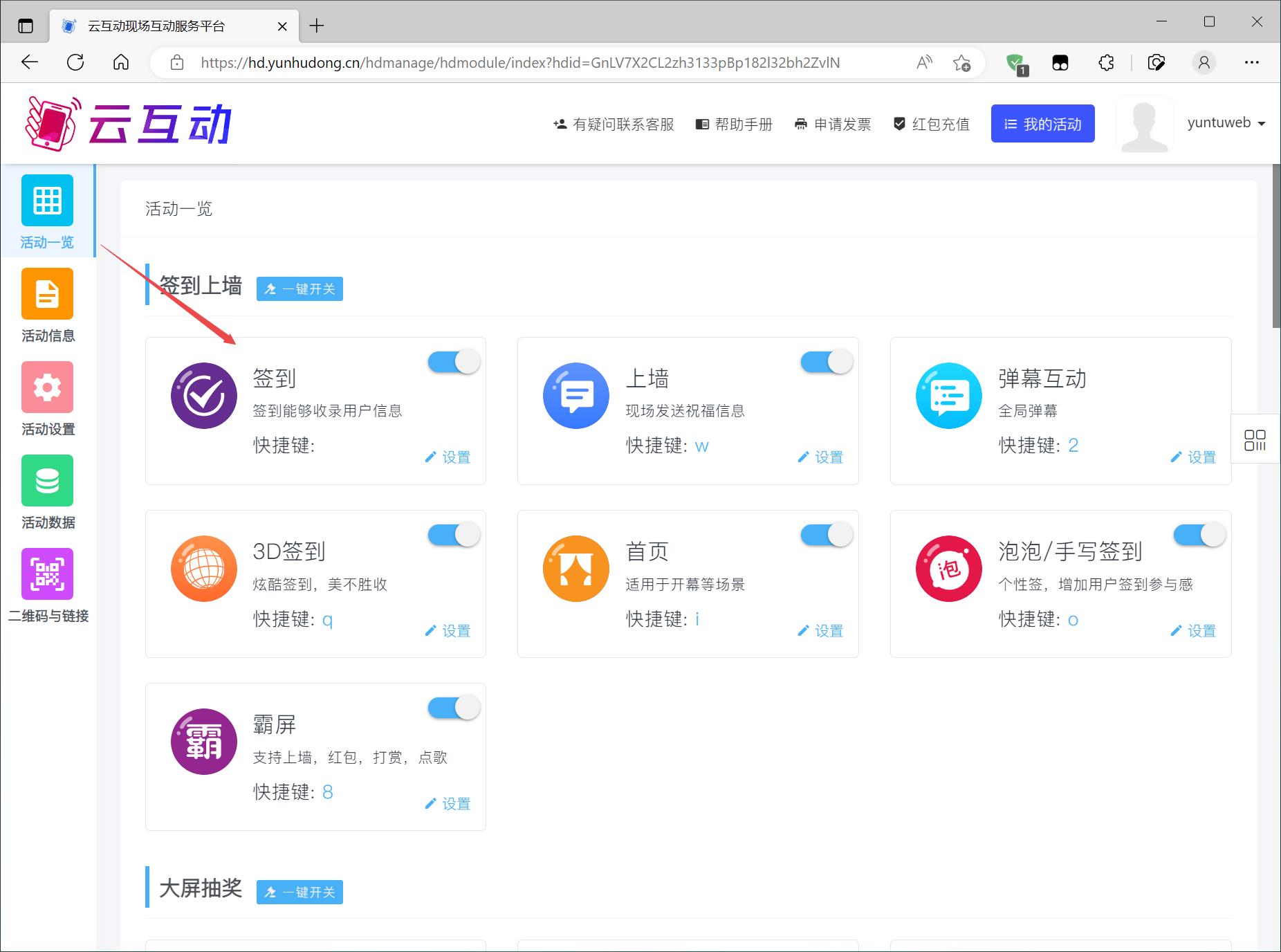
3、在签到的基础设置中,可以对签到功能的微信端样式进行设置,可以更换签到页面的标题和背景图片,最重要的是要开启审核选项,开启后微信用户签到信息将处于未审核状态,需要人工手动审核。
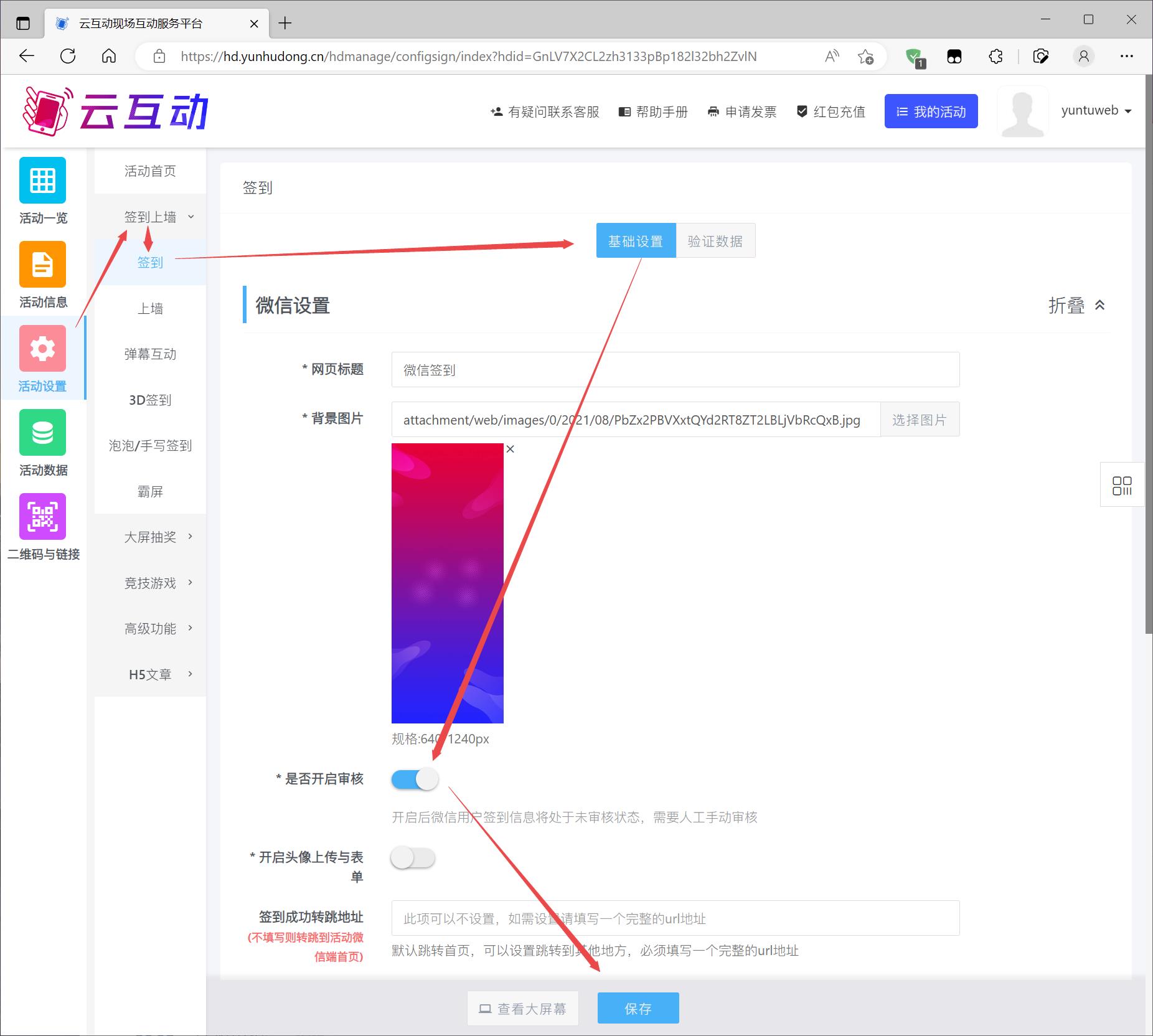
4、在签到功能基础设置的大屏设置中,可以对大屏幕端的样式进行设置,比如背景图片、背景音效、以及大屏幕显示的信息进行个性化修改。

5、完成签到设置后,点击底部的查看大屏幕按钮,即可查看签到大屏幕的效果,用户可以扫码进行签到测试。我们在后台的活动数据中的签到上墙的签到页面,可以查看当前签到用户名单,并可以勾选用户前面的复选框然后点击审核按钮进行批量审核,也可以单独点击用户后面操作按钮中的审核按钮进行单独审核。
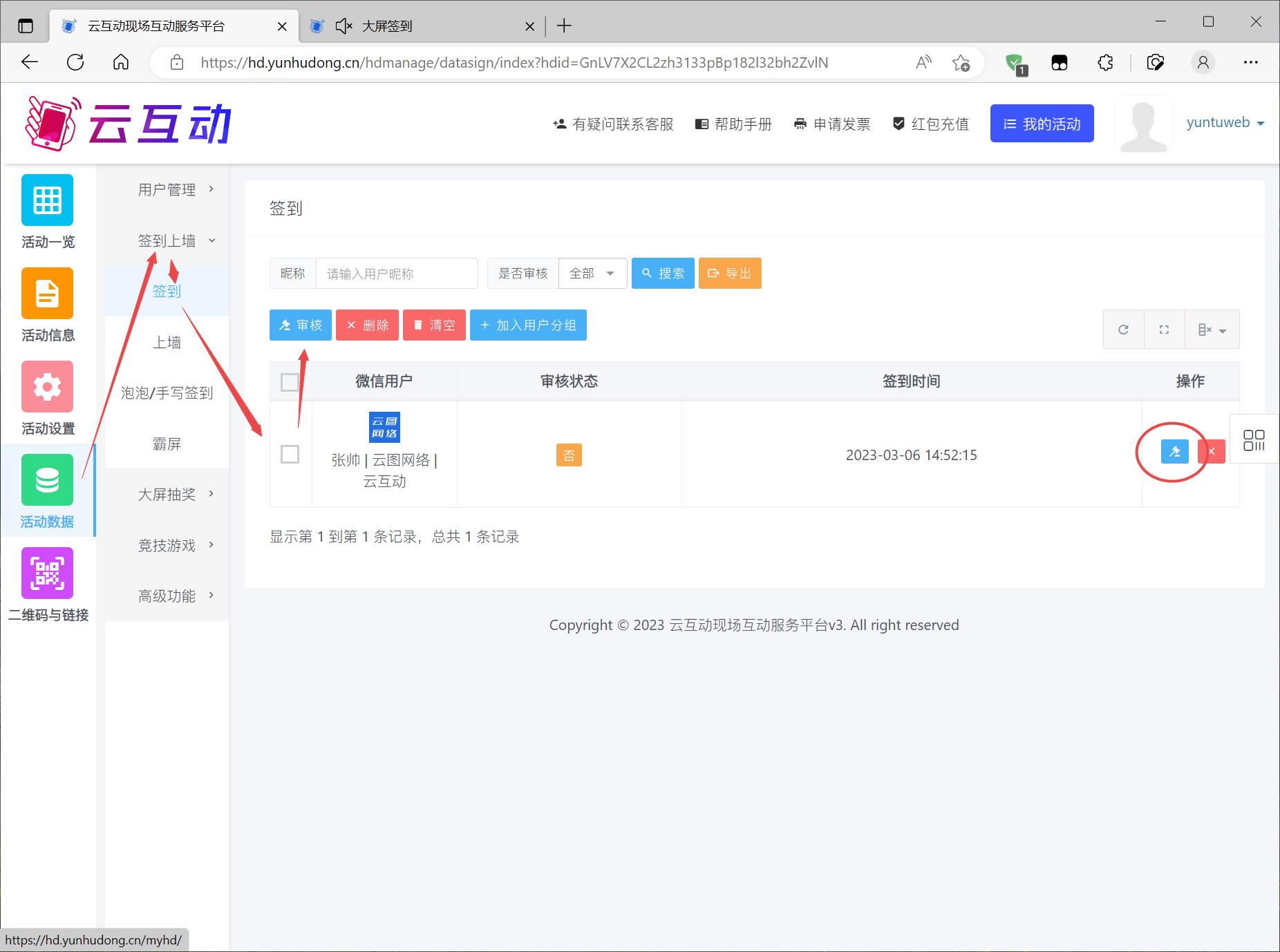
6、审核通过的用户,即可在大屏幕上显示用户头像和昵称,并可以参与后续的抽奖和现场竞技互动等环节。
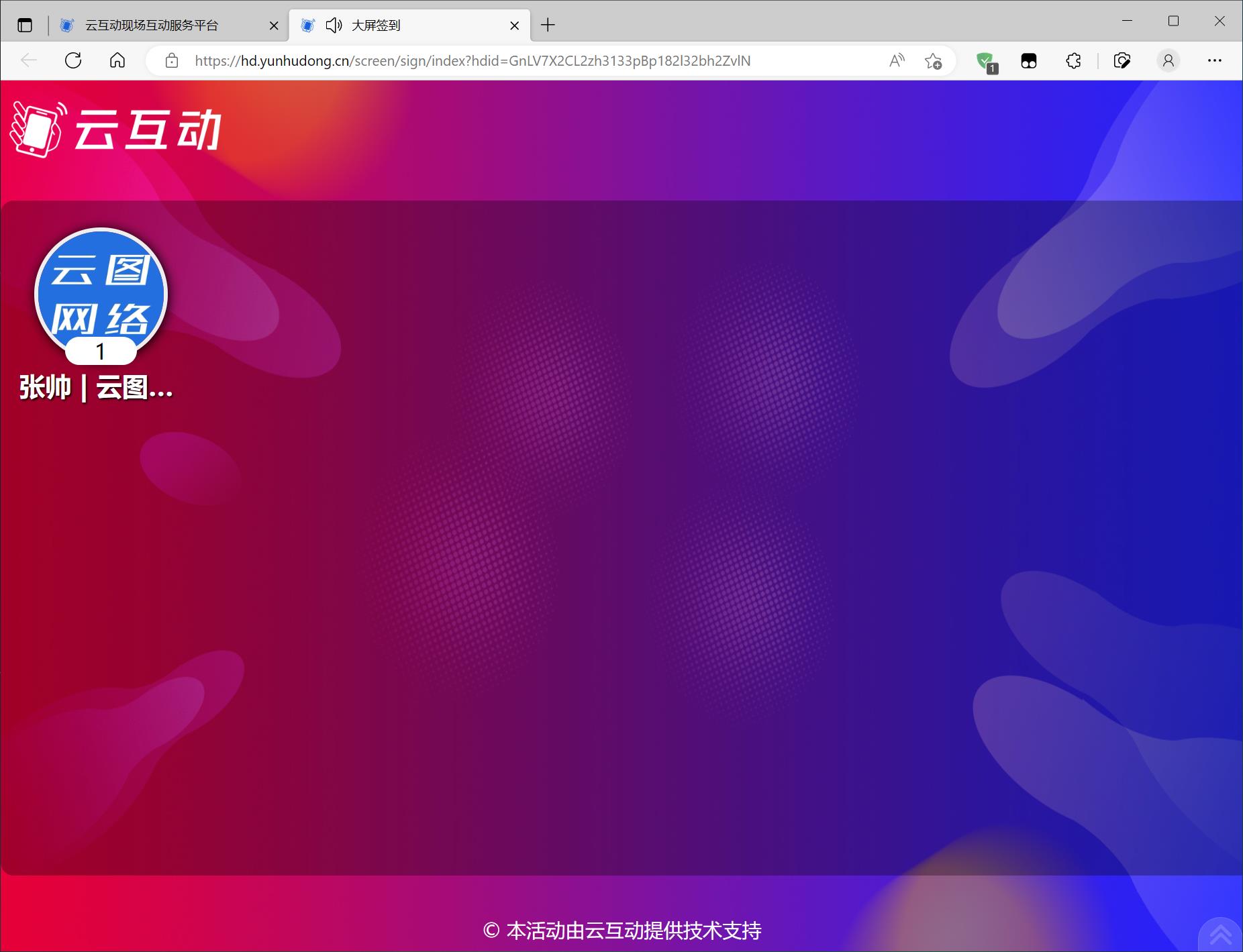
用户微信端扫码不同时间段的效果如下,分别是扫码登录、未审核状态、已审核状态的效果:
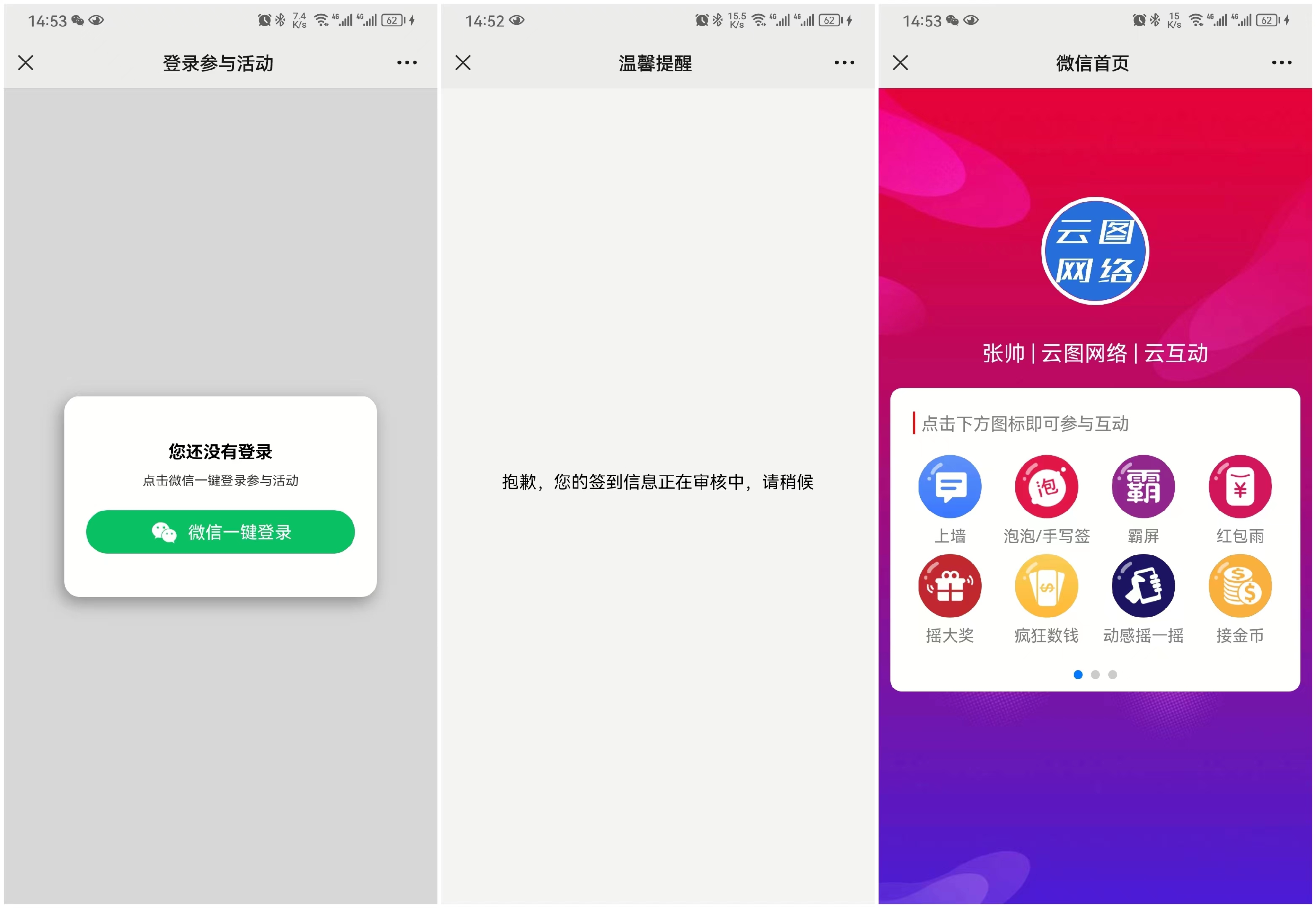
云互动大屏幕互动系统可为年会、发布会提供了暖场互动、消息上墙、抽奖、摇一摇PK、投票、红包雨等全流程活动功能,一站式解决活动痛点。
企业年会、婚庆典礼、行业发布会、投资路演、门店促销、酒吧舞台、演出展览、培训沙龙多场景都可以用。
您可访问云互动网站查看演示链接或注册账号进行体验。
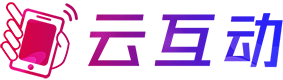
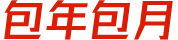

 科技型中小企业:SKX202305S2490020
科技型中小企业:SKX202305S2490020 冀公网安备 13019902000358号
冀公网安备 13019902000358号 增值电信业务经营许可证:冀B2-20210272
增值电信业务经营许可证:冀B2-20210272